华为天气桌面显示设置 华为手机怎么设置桌面天气显示
更新时间:2024-02-12 09:06:44作者:jiang
随着科技的不断进步,智能手机已经成为人们生活中不可或缺的一部分,华为作为一家知名的手机品牌,其不仅拥有出色的性能和外观设计,还提供了许多实用的功能,其中之一就是桌面天气显示设置。通过华为手机的设置,用户可以方便地将天气信息直接显示在手机桌面上,让我们能够随时随地了解到当天和未来几天的天气情况。如何设置华为手机的桌面天气显示?下面将为大家详细介绍。
操作方法:
1.在手机桌面空白处长按屏幕,如下图所示
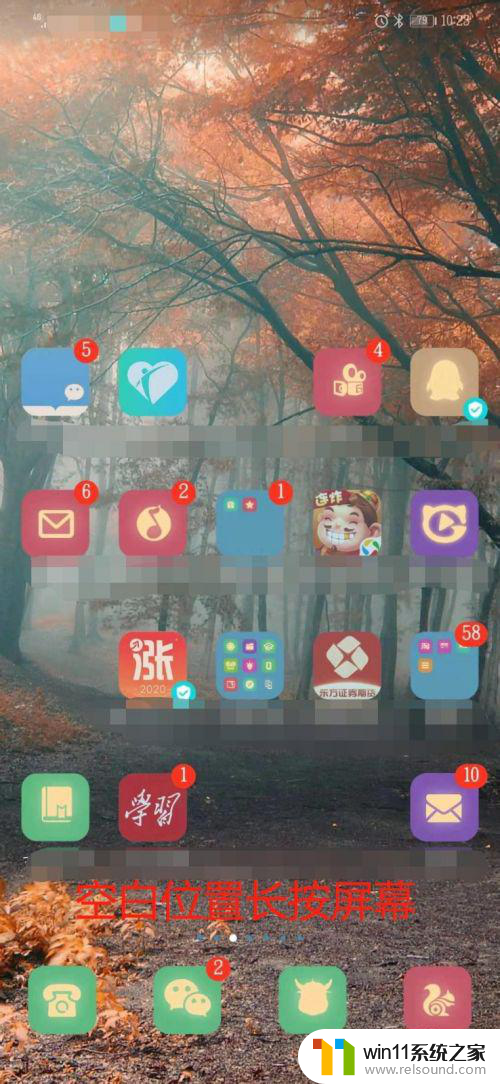
2.出现小窗口时候,松开手指,选择下方的窗口小工具
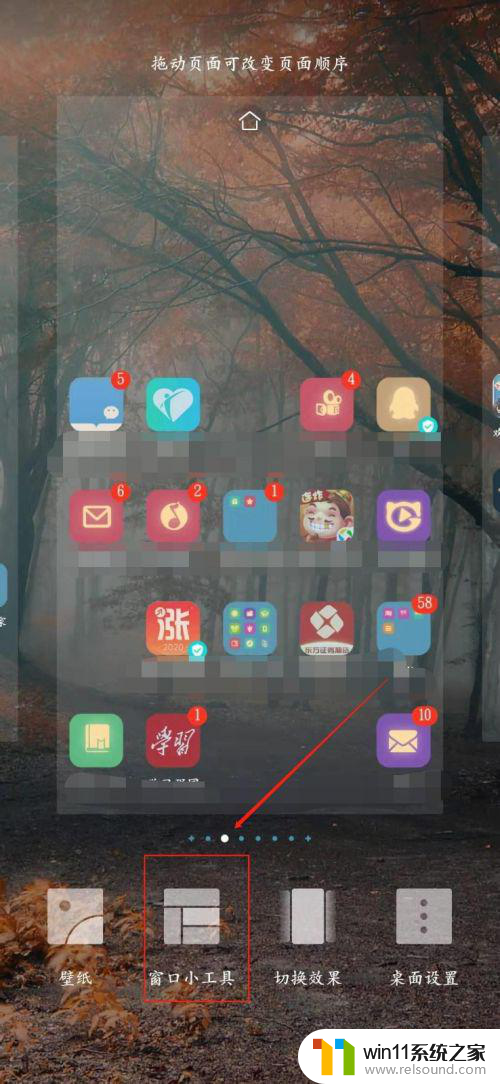
3.然后选择在天气 选项卡上点击。如下图所示
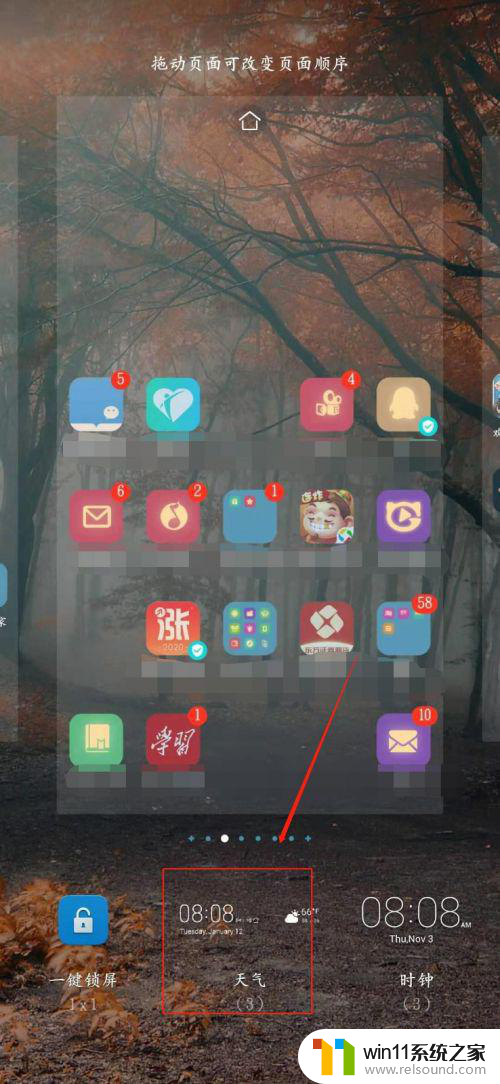
4.选择一种格式,点击一下或者拖动托到屏幕上适当位置
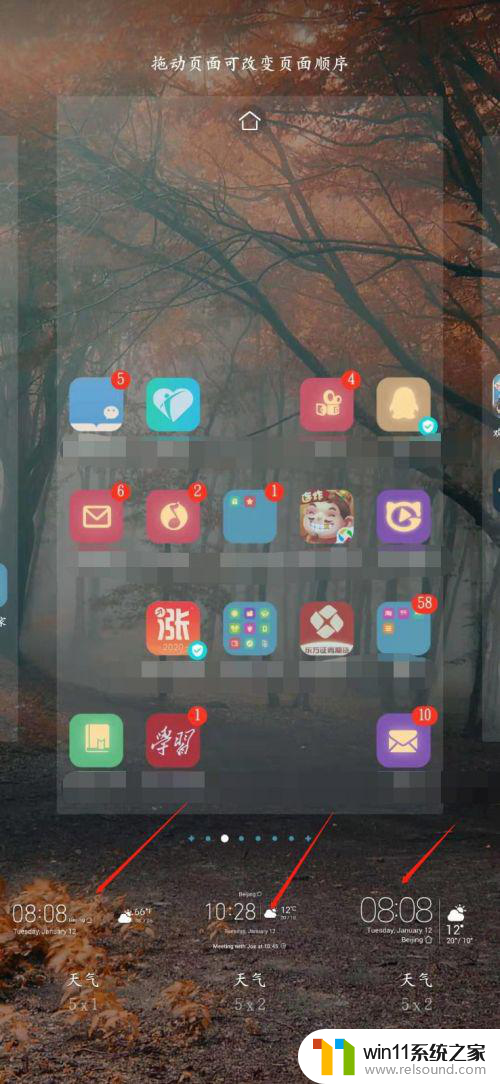
5.这时候桌面就显示天气信息了,如下图所示:
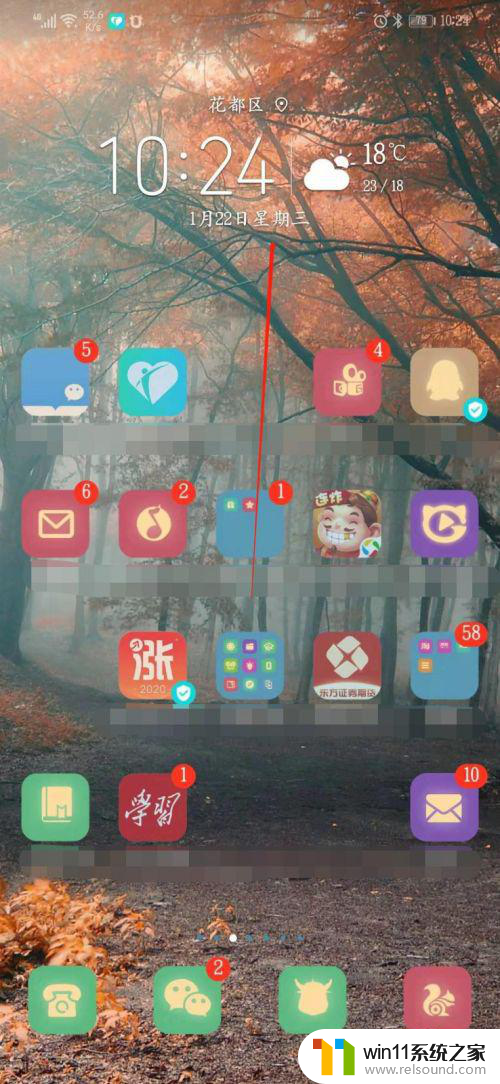
6.前面的设置好了,那么还有个情况就是天气不会跟随地理位置变化而变化。这时候我们下拉屏幕。把位置信息 点亮
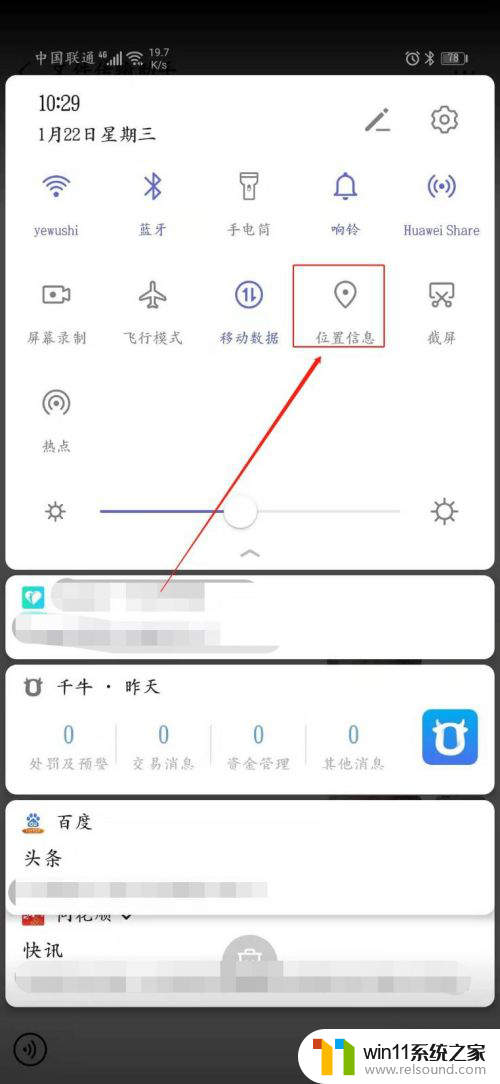
以上就是华为天气桌面显示设置的全部内容,如果有任何疑问的用户可以参考以上步骤进行操作,希望能对大家有所帮助。
华为天气桌面显示设置 华为手机怎么设置桌面天气显示相关教程
- 桌面一直显示激活windows怎么关闭 电脑桌面显示激活windows怎么消除
- 怎么在桌面显示农历日期
- 华为手机声音变小了怎么恢复
- 华为手机电量校准方法
- windows如何快速回到桌面 电脑如何一键回到桌面
- 打印机设置有问题windows无法打印怎么办 由于打印机设置有问题,windows无法打印如何解决
- word如何从第二页设置页码为1
- 手提电脑怎么恢复出厂设置
- 怎么显示电池电量百分比苹果
- 手机如何全屏显示字幕
- 怎么把一段文字变成声音
- 电脑备忘录软件怎么下载到桌面
- 任务栏卡了,不能点了
- error no boot disk has been detected
- 怎样把手机投屏到电脑上
- 电脑上谷歌浏览器无法访问此网站
电脑教程推荐